您好,登錄后才能下訂單哦!
您好,登錄后才能下訂單哦!
本篇文章給大家分享的是有關如何入門Visual Studio中的ASP.NETCoreMVC,小編覺得挺實用的,因此分享給大家學習,希望大家閱讀完這篇文章后可以有所收獲,話不多說,跟著小編一起來看看吧。
具體內容如下
1.開始環境
visual studio 2017 社區版或其他版本。安裝時勾選“Web和云”組中的“ASP.NET及網頁開發”項和“其他工具”組中的".NET Core平臺開發“項。
2.創建一個網頁應用
(1)在 Visual Studio中, select 文件 >新建 >項目。
(2) 在”新項目“對話框中的左面板中,點擊”.NET Core“,在中間的面板中,點擊 ”ASP.NET Core Web 應用程序 (.NET Core)“,將項目命名為”MVCUserInfo",點擊”確定“鈕,如下圖:

如下圖進行配置。
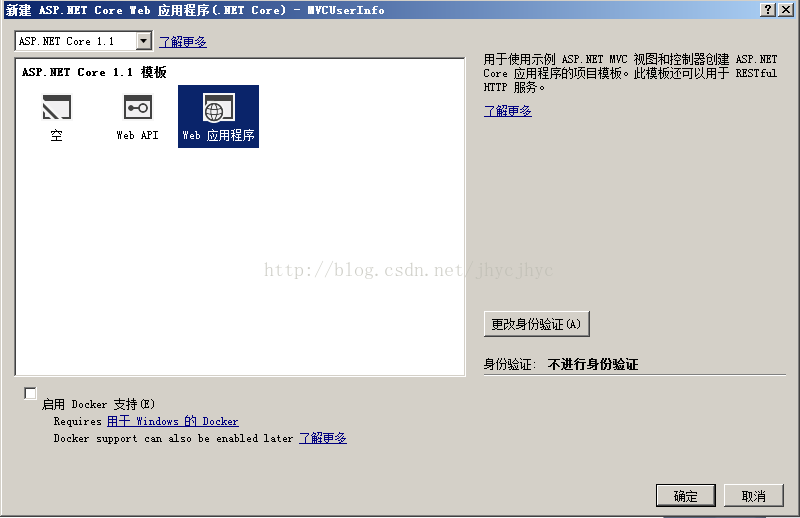
按”確定“鈕后,vs為上述項目使用了一個缺少的模板,通過以上的操作,現在我們已經有了一個可以正常運行的應用程序了。按F5以調試模式運行應用,或按Ctrl-F5以非高度模式運行。效果如下圖所示:
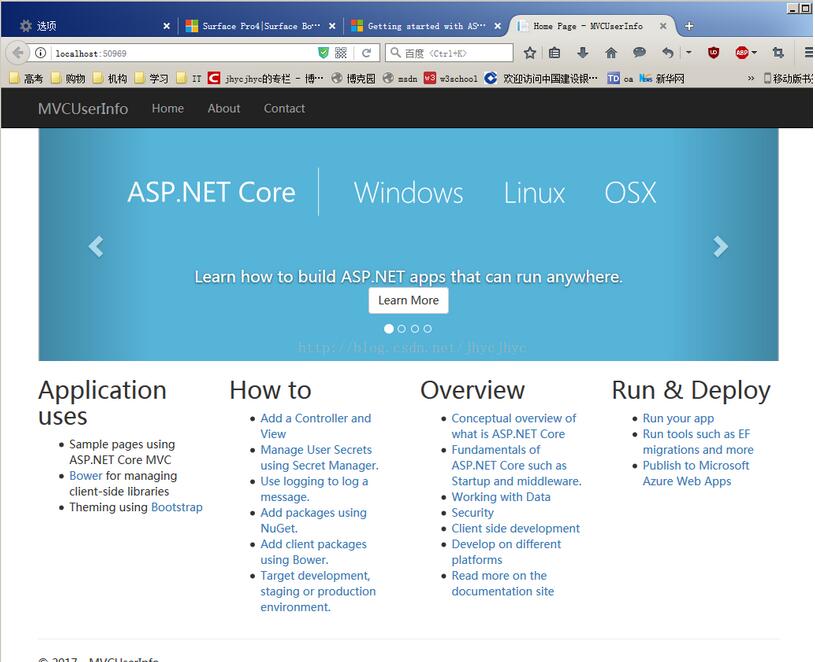
很酷炫, 上部有自動循環顯示的區域,當瀏覽器視窗的大小必變時,布局、字體、導航欄等元素自動進行調整,如下圖:
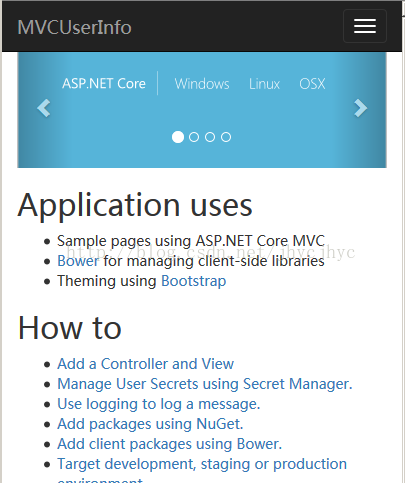
運行應用時,vs會啟動IIS Express并隨機分配給臨時建立的網頁服務一個端口號,如本例的為50969,但你的計算機上的情況可能不同。
非調試模式下運行時,你可改變代碼、存儲文件、刷新瀏覽器,并可以看到代碼的變化,許多人喜歡此種模式。
如果用調式模式運行了應用,則可通過按Shift-F5來停止調試。
以上就是如何入門Visual Studio中的ASP.NETCoreMVC,小編相信有部分知識點可能是我們日常工作會見到或用到的。希望你能通過這篇文章學到更多知識。更多詳情敬請關注億速云行業資訊頻道。
免責聲明:本站發布的內容(圖片、視頻和文字)以原創、轉載和分享為主,文章觀點不代表本網站立場,如果涉及侵權請聯系站長郵箱:is@yisu.com進行舉報,并提供相關證據,一經查實,將立刻刪除涉嫌侵權內容。